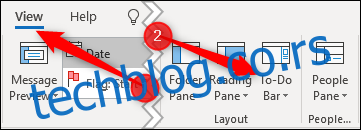Оутлоок клијент долази са неколико различитих окна које можете приказати и сакрити. Ово укључује окна која видите подразумевано, као што је окно за навигацију и друга са којима можда нисте упознати, као што су окна са обавезама и људима. Ево како да прилагодите окно са обавезама.
Преглед садржаја
Омогућите окно са обавезама
Окно са обавезама није видљиво подразумевано, тако да прво морамо да га прикажемо тако што ћемо кликнути на Виев > То-До Бар.
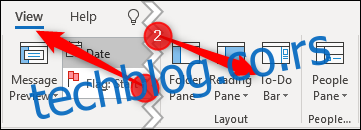
На горњем снимку екрана такође можете видети опције Окно фолдера, Окно за читање и Окно Људи. Окно је „одељак прозора који кориснику пружа додатне информације или брз приступ функцијама које се обично користе у софтверском програму,” и то је уобичајена терминологија у програмирању и дизајну корисничког интерфејса. Зашто је окно са обавезама означено као „Трака обавеза“, немамо појма, као и сам Мицрософт назовите то окно у њиховој документацији.
Дакле, да бисмо остали доследни, називаћемо га и окном.
Опције окна са обавезама
Кликом на Виев > То-До Бар приказаће се четири опције: Календар, Људи, Задаци и Искључено.
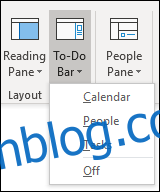
Календар приказује тренутни месец и ваше предстојеће састанке.
Људи приказују контакте које сте означили као Омиљене.
Задаци приказују ваше Оутлоок задатке по датуму.
Можете одабрати да прикажете ставку Календар, Људи, Задаци, комбинацију два или сва три. Сви они постоје у окну са обавезама, који се налази на десној страни Оутлоок-а.
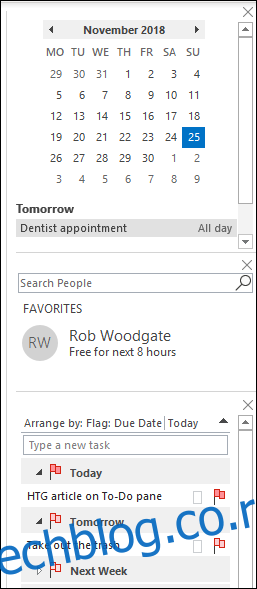
Ставке се појављују редоследом којим их укључите у опцијама траке задатака. Додали смо их редоследом којим се појављују у менију—Календар, Људи, Задаци—али ако уклонимо Календар кликом на Поглед > Трака обавеза > Календар, а затим га поново додамо, појавиће се на на дну под Задаци.
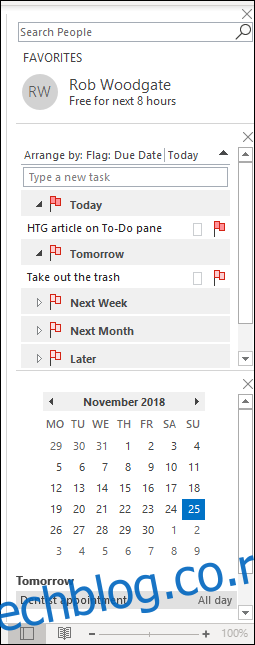
Ако уопште не желите да прикажете окно са обавезама, кликните на Виев > То-До Бар > Офф или поништите све друге опције.
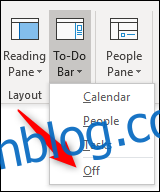
Прилагођавање окна са обавезама
Нема доступних прилагођавања за ставке Календар или Људи у окну са обавезама. Они само приказују ваше предстојеће састанке и ваше омиљене контакте, респективно. Ставка Људи вам омогућава да претражујете своје контакте, али то је то.
Ставка Задаци има много више доступних прилагођавања. У ствари, делује као обична фасцикла е-поште, што значи да можете да је прилагодите као и било коју другу фасциклу. Подразумевано, ваши задаци су распоређени по датуму рока у растућем редоследу.
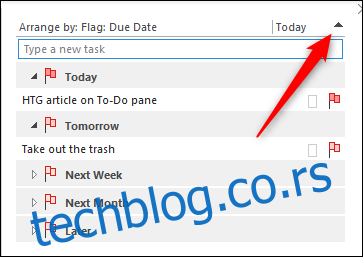
Ако кликнете на црну стрелицу поред „Данас“, редослед сортирања ће се обрнути и приказати ваше задатке у опадајућем редоследу.
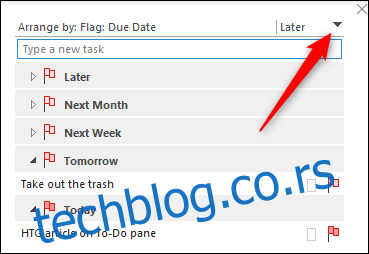
Кликните десним тастером миша било где у заглављу и видећете контекстни мени са опцијама прилагођавања.
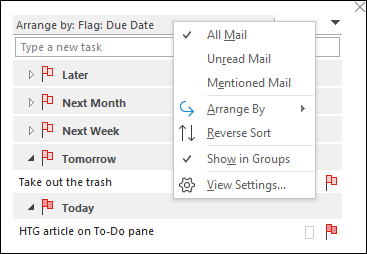
Прве три опције — „Сва пошта“, „Непрочитана пошта“ и „Поменута пошта“ — су, помало чудно, потпуно бескорисне у оквиру задатака. Ове опције су три стандардне опције филтера у фасцикли поште и немају користи у вашим Задацима.
Опција „Распореди по“ вам омогућава да сортирате по различитим критеријумима од подразумеваног „Рока“.
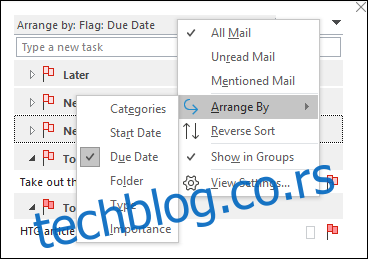
Ваше опције су:
Категорије: Сортирајте задатке по абецедном реду према категорији којој сте им доделили.
Датум почетка: Сортирајте задатке по датуму када је задатак покренут.
Рок: Сортирајте задатке по датуму када треба да буду завршени.
Фасцикла: Сортирајте задатке по имену фасцикле у којој се налазе (задаци се могу креирати у било којој фасцикли у Оутлоок-у или преместити у њих).
Тип: Сортирајте задатке према томе да ли су пошта или задатак (можете да превучете имејлове у Задатке да бисте креирали ставку обавеза).
Важност: Сортирајте задатке према заставици Важност – Висока, Нормална или Ниска.
У одељку „Распореди по“, имате опцију „Обрнуто сортирање“, што чини исто што и клик на црну стрелицу у горњем десном углу. Такође можете да омогућите „Прикажи у групама“, што пребацује између приказивања ваших задатака у групама (подразумевано) и њиховог приказивања на једноставној листи.
Коначно, имате „Подешавања приказа“, која отвара прозор за прилагођавање фасцикле.
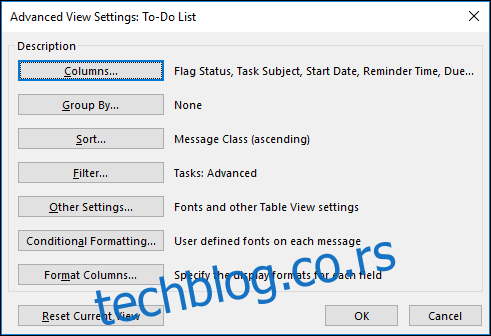
Раније смо покрили прилагођавање фасцикли и како да се ставка истакне коришћењем условног обликовања, па ако желите да промените видљиве колоне или да задаци буду приказани у различитим форматима, погледајте те чланке и унесите неке измене. Увек можете да притиснете дугме „Ресетуј тренутни приказ“ да бисте се вратили на подразумевани приказ ако унесете промене са којима нисте задовољни.
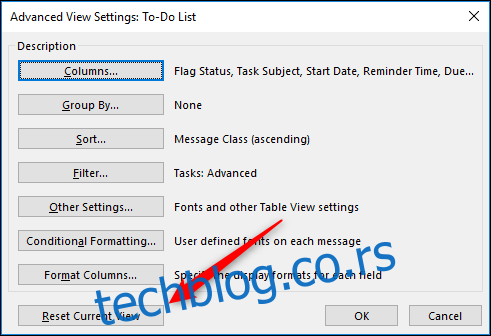
Окно са обавезама је једна од најкориснијих функција Оутлоок-а, јер додаје информације о састанцима, контактима и задацима директно на насловној страници поред ваше е-поште. Оутлоок је дефинитивно апликација за продуктивност, а не само клијент поште, а окно са обавезама је саставни део тога.